
ども、コンバンワ。エンジニアやってますが本来は文系なので数学などは赤点だったいぢま。(@ezm_t )です。
前回、先日(2013年10月23日)リリースされたばかりのAppleの新OS『OS X Mavericks』に搭載された『タグ』機能が便利だよってな記事を書いたのですが、以前からあった『ラベル』機能と何が違うの?ってな質問を受けたりしたので少々解説をしたいと思います。
[K]【マニュアル】ファイル管理が超捗る!Appleの新OS『OS X Mavericks』のFinderタグ機能の使い方 - Knowledge Colors
【前回の記事】
えへへっ、ラベルとかタグとかよく分かんねえやw ってな貴方のお役に立てればコレ幸いにございます。
ラベル機能ではフォルダやファイルに色を付ける事で視覚的に他のモノと区別したり、スマートフォルダ機能と組み合わせる事で容易にアクセスする事が出来ました。
確かにタグ機能に似てますね。
って言うより、仕組み自体は殆ど同じだと思います。
但し、ラベルは1つのファイル(フォルダ)に対して1つしか設定出来ませんでしたし、ラベルの為にわざわざスマートフォルダを作るってのもチョット面倒だったので使いませんでした。オイラはね。
スマートフォルダを使うと、もっと色々な条件を指定して抽出出来るので、ラベルは複合条件の1つとして使うか使わないかってな感じだったと思います。
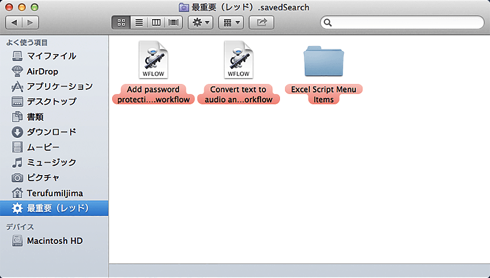
▲ ラベルは1つしか設定出来ない
それに対し、タグ機能では1つのファイル(フォルダ)に対して複数のタグを設定する事が出来ます。
そして、タグを新規作成すれば自動的にそのタグを抽出する為のスマートフォルダ的なものが作成されます。楽チンです。
この辺りがラベル機能よりタグ機能が便利な点です。
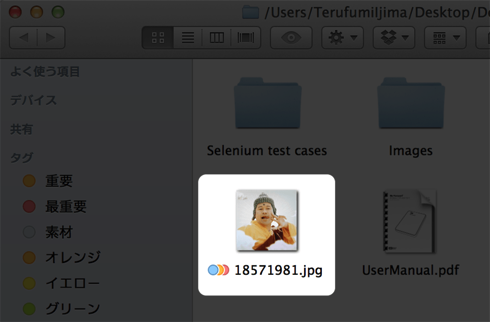
▲ タグは複数設定出来る
ラベルでは1つのファイル(フォルダ)に対して1つしか設定出来なかったでのラベル付けをしたモノはファイル全体を集合で考えた場合、ファイル全体の部分集合または他のラベルの補集合でしかありませんでした。
これに対し、タグでは複数のタグを設定出来るので、ファイル全体の部分集合であり、他のタグとの差集合にも積集合にも属する事も出来る訳です。
分かり易く写真の整理で考えてみましょう。
例えば、 ラベルの場合は「太郎」というラベルをつけたファイル(フォルダ)に更に「花子」というラベルをつける事は出来ませんでした。
つまり、ラベル「太郎」を付けたファイル(フォルダ)とラベル「花子」を付けたファイル(フォルダ)はお互いに差の部分にしか属する事が出来ないという事です。
じゃあ、太郎さんと花子さんが一緒に写っている写真はどうすんのよ?!って問題が出てきます。
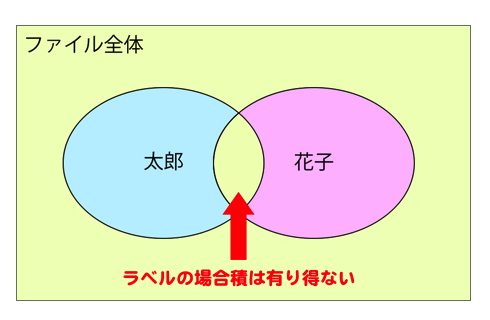
▲ ラベルは何れかのラベル、若しくはラベル無しにしかならないので両方に属する事は出来ない
タグの場合は、太郎さんしか写っていない写真にはタグ「太郎」を、花子さんしか写ってない写真にはタグ「花子」を、二人が写っている写真にはタグ「太郎」と「花子」の両方を付ける事が出来ます。
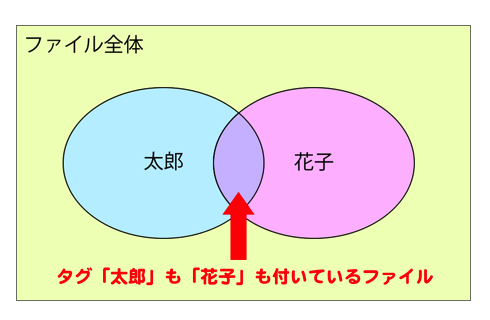
▲ タグは複数の設定が出来るのでどちらにも属するファイル(フォルダ)が設定出来る
サイドバーに自動で作られるタグのスマートフォルダはそれぞれのタグを表しているので複数のタグの積集合を表示する事は出来ませんが、新たにスマートフォルダを作成して、条件に「タグが "太郎" と一致」と「タグが "花子" と一致」の両方を入力すれば積集合部分の抽出も可能です。
ラベルの為だけにスマートフォルダを作るのと違うのは、タグ自体がファイルを抽出する為のキー項目として複合的に使えるという部分です。
※スマートフォルダはFinderメニューの [ ファイル ] → [ 新規スマートフォルダ ] で作成します。
抽出の為のスマートフォルダの抽出条件にタグを複合的に指定しておけば、ファイルやフォルダに特定のタグを付けたり外したりするだけで抽出対象に入れたり外したりが自在に出来る訳です。
使い方は自分次第って感じですが、色々使えると思いますよ。
どうでしょう?
何か、中学高校辺りの数学の授業みたいになっちゃいましたが、ラベル機能とタグ機能の違いが伝わりましたでしょうか?
関連リンク
[スポンサードリンク]





